爱奇艺适用一个账户在好几个机器设备上登陆应用,可是仅有一台做为关键设备,能够踢出去早已登陆的账户,本文播放器家园网小编就给大家分享一下详细步骤吧。
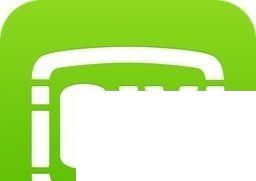
01、 手机打开安裝好的爱奇艺手机客户端,进到后一般全是默认设置快速登录的,要是没有,则键入账户密码登陆下自身的VIP账户。随后点一下底端【我的】按键后在本人页面点一下自身的头像图片。
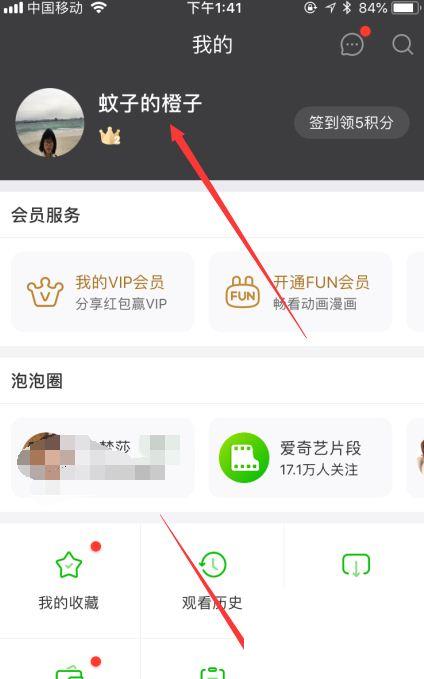
02、 然后,进到到本人页面,点一下右上方传动齿轮样子的设定按键,如下图。
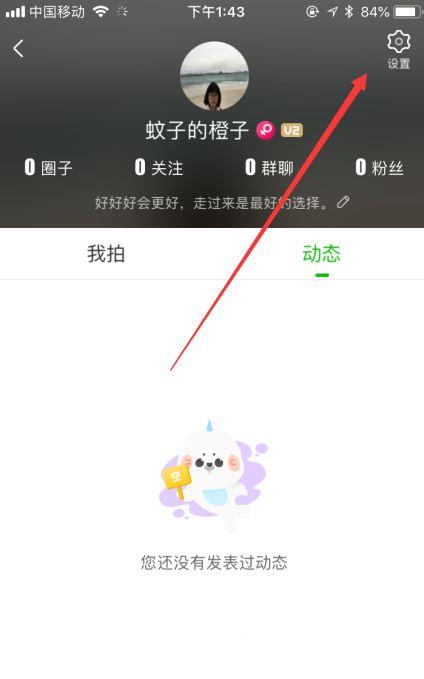
03、 随后,进到到设定网页页面,点一下最上边的账户安全性选择项。
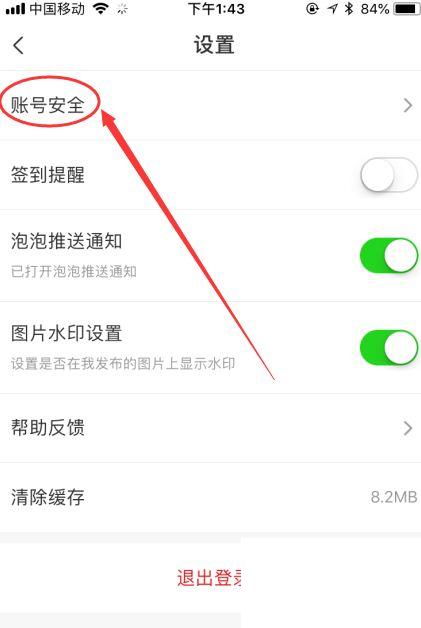
04、 就出来,在账户与安全性网页页面中,有一个关键设备的选择项,当今显示信息未设定,点一下它。
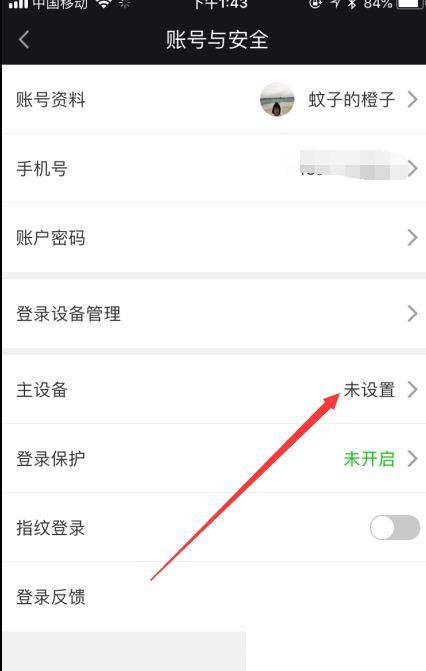
05、 随后来到关键设备管理页面,必须认证短消息才能够再次实际操作,点一下根据手机短信验证真实身份,保证是登陆手机号码自己在应用。
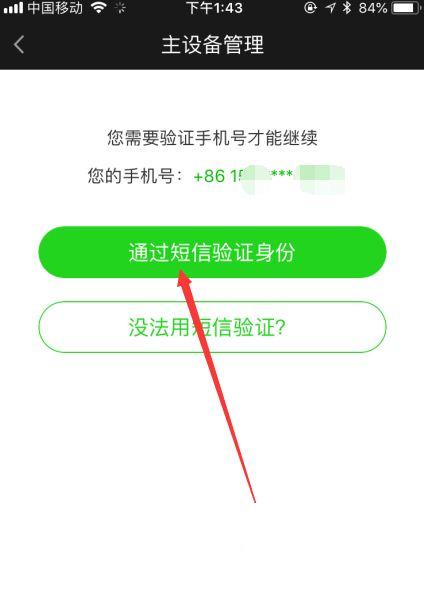
06、 键入手机上接到的短信验证码后,点一下设定这台机器设备主导机器设备按键。
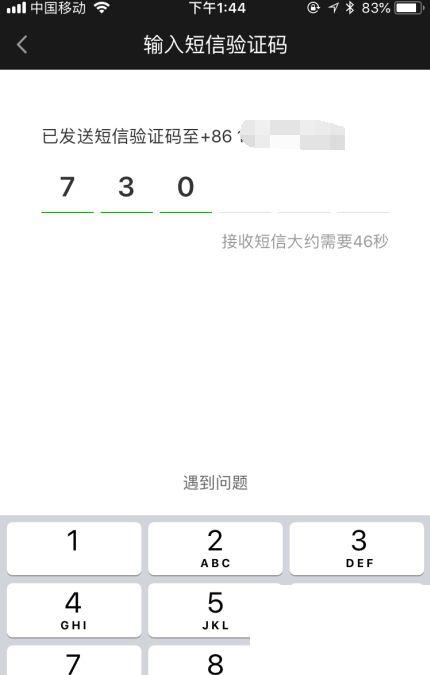
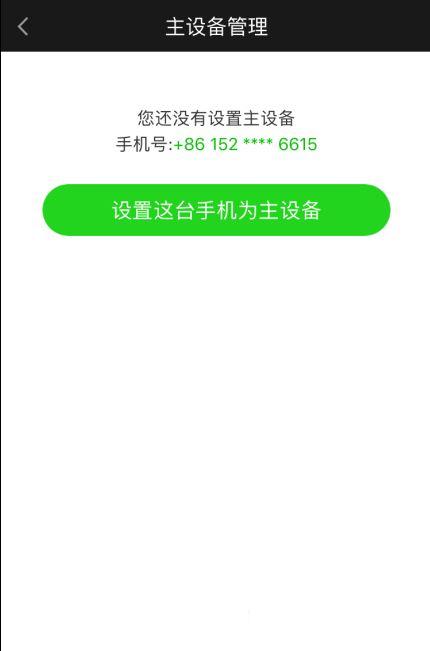
07、 最终,提醒设定取得成功,能够消除该机器设备的设定,例如碰到手机换新这类状况。
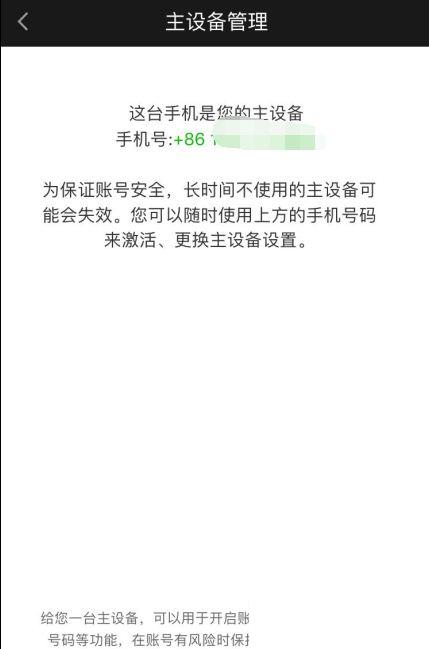
特别提醒
若有协助,甚为有幸
爱奇艺APP






























